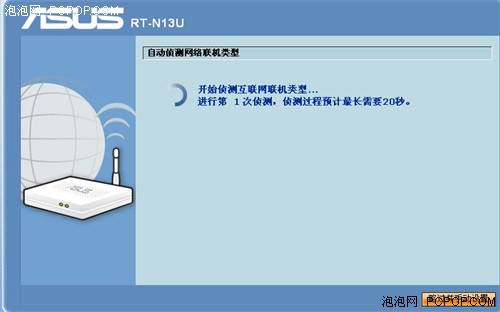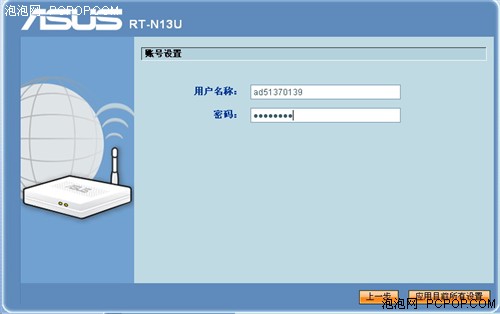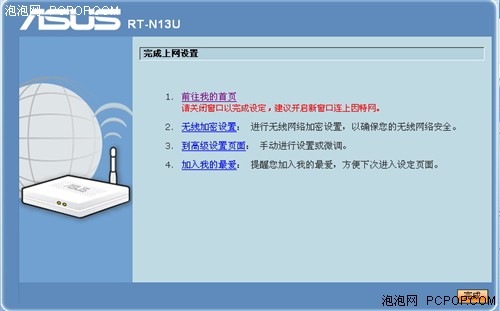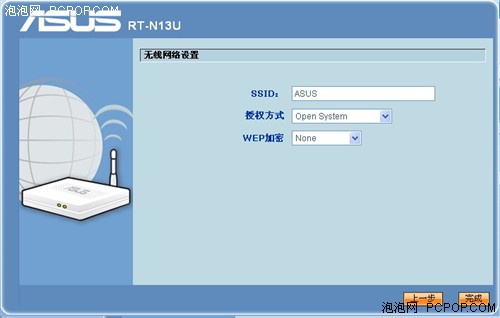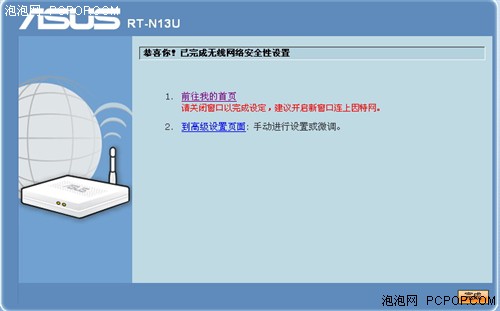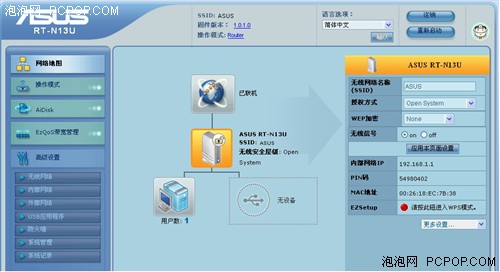七大功能领衔 华硕新11n无线路由评测
对于现在的SOHO用户或者是小型工作室来说,无线路由能够维持办公布局的干净、整洁,也避免了因线路老化而需要持续追加的成本。对于非电脑专业的大学生而言,普通无线路由的设置过程简直就像天书般晦涩难懂,但华硕RT-N13U在与电脑连接后,通过打开浏览器-输入相关信息-OK!,就能立刻上网冲浪了。
这仅仅是华硕无线路由RT-N13U众多功能中的一小部分,下面我们就着重为大家来介绍一下这款全新802.11n无线路由器的多重功能性。
EZ UI:全新的用户体验和享受
华硕全新设计的用户界面,提供自动侦测网络连接类型和直观网络拓朴地图功能,对于很多初级用户来说,选择自己的连接方式还是有点困难的,华硕RT-N13U可以帮你轻松完成。
系统自动侦测网络连接类型
当用户首次使用RT-N13U时,将外网网线接入WAN口,PC与路由器接在LAN口,打开“Internet Explorer”或者其它浏览器时,页面上会跳出如下界面,会自动侦测您的网络环境(若不需要自动侦测,也可以点击“略过并手动设置”,手动选择连接类型)。
宽带账号设置
由于我这里是通过PPPoE连接,所以有如下提示,根据提示输入本地的用户名密码,点击“应用目前所有设置”。
完成上网设置
当保存完成后,就完成了上网的基本设置,但是这还仅仅是第一步。页面上出现了四个选项,点击“前往我的首页”会进入华硕官网,接下来我们还要对无线网络更进一步的设置,就是设置SSID和加密。
SSID以及密码设置
若此时需要设置无线网络,则可点击“无线加密设置”:根据你的需要修改SSID以及加密方式即可,设置完成后点击“完成”。
完成设置
保存完成后,出现如下界面,此时若想进行其他的设定,可点击“到高级设置界面”,对虚拟服务器,防火墙等等进行设置,若已经完成需要的设置,点击“完成”即可享受上网冲浪。
网络拓扑地图
网络拓扑地图能让用户清晰直观的了解到目前网络中的连接设备情况,以及整个网络的运行状态。
关注我们